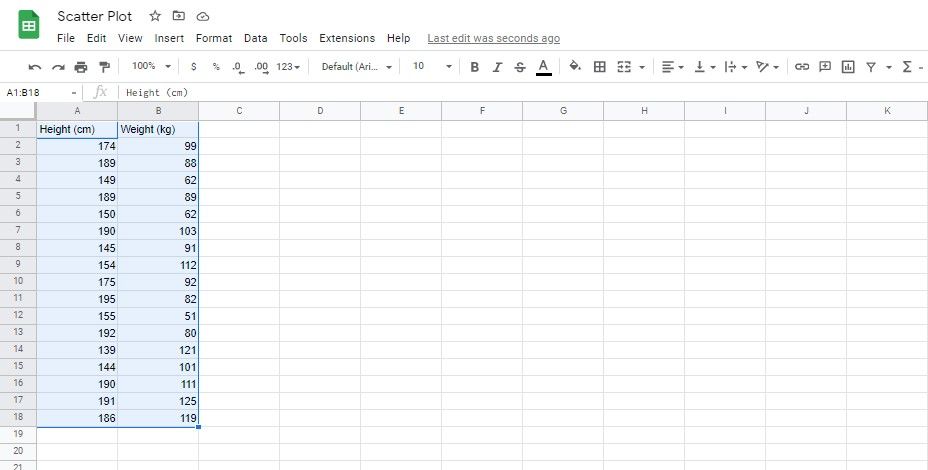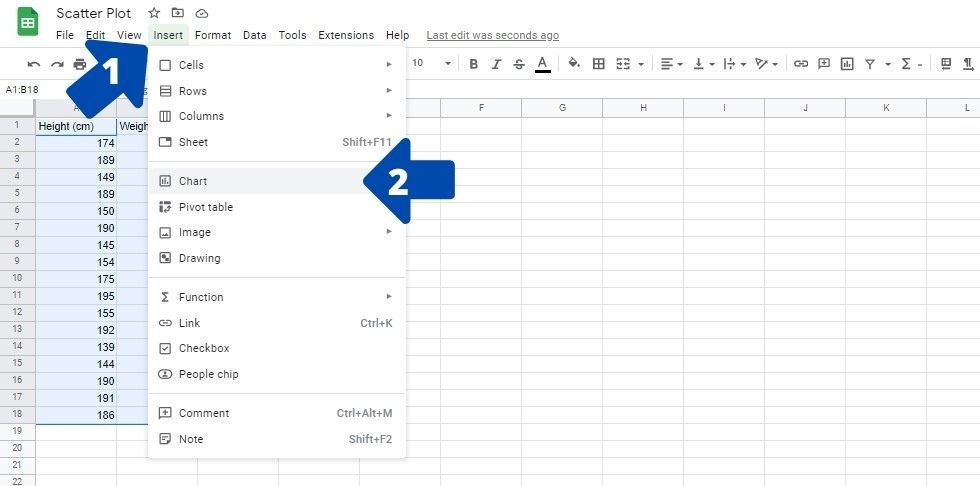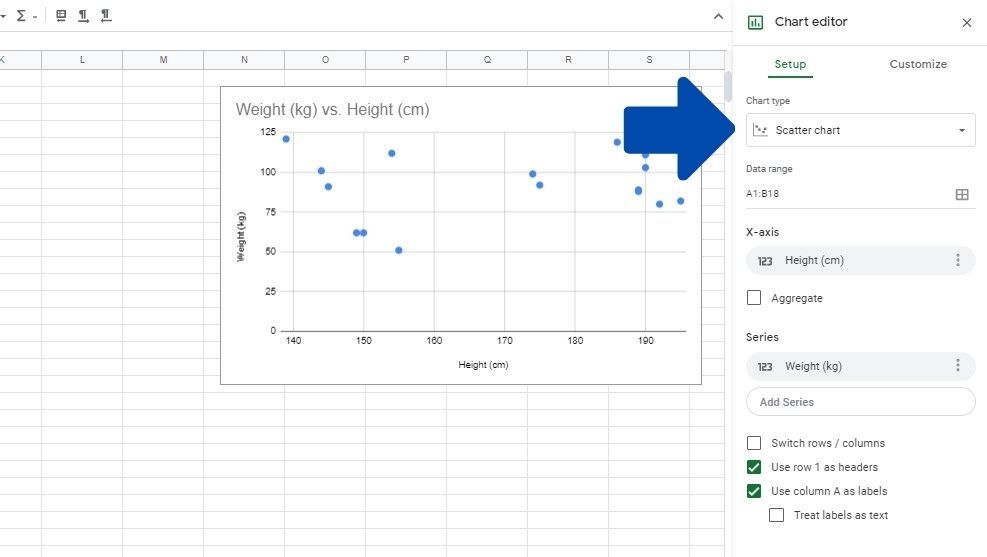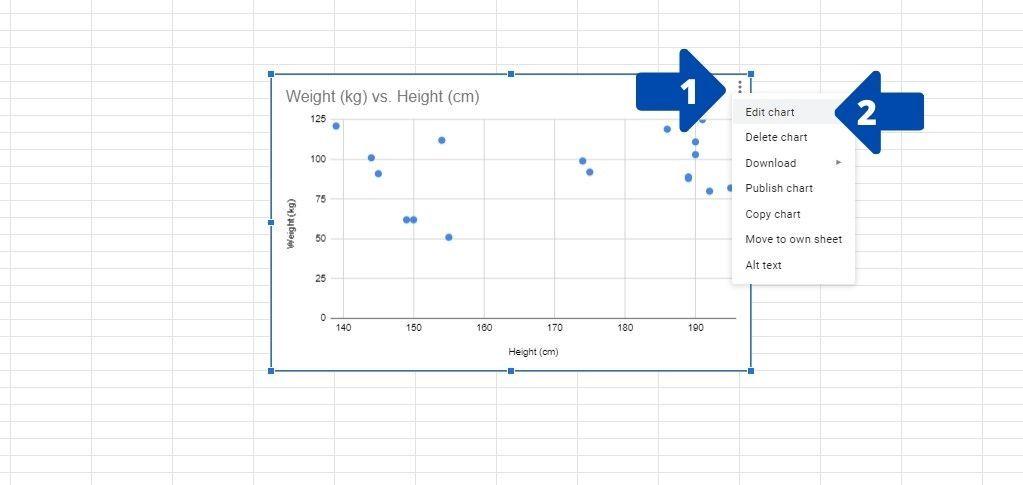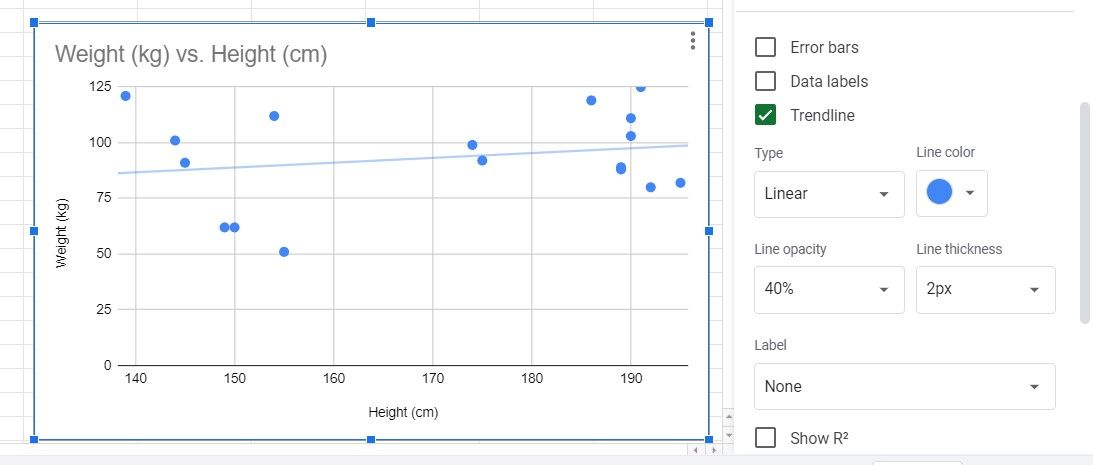Cách tạo biểu đồ phân tán trong Google Trang tính
Trực quan hóa dữ liệu là một trong những tính năng nổi bật của các công cụ bảng tính như Google Trang tính. Nó cho phép bạn có cái nhìn sâu sắc hơn về dữ liệu của mình trong nháy mắt.
Tạo biểu đồ và bảng là một trong những cách tốt nhất để trực quan hóa dữ liệu của bạn. Biểu đồ phân tán là một ví dụ tuyệt vời về cách chất lượng hàng đầu để trực quan hóa các điểm dữ liệu của bạn trong Google trang tính.
Bài viết này thảo luận về biểu đồ phân tán là gì, cách xây dựng biểu đồ và cách bạn có thể phân tích xu hướng trong dữ liệu của mình bằng cách sử dụng đường xu hướng.
Mục Lục
Biểu đồ / Lô phân tán là gì?
Biểu đồ phân tán là một trong nhiều tùy chọn biểu đồ có sẵn trong Google Trang tính. Để giải thích bằng những từ đơn giản, bạn có thể sử dụng biểu đồ phân tán để đại diện cho hai hoặc nhiều giá trị trong tập dữ liệu và dễ dàng xem mối tương quan của chúng. Thông thường, các dấu chấm đại diện cho hai giá trị trên trục y và x ‘. Nó là một hàm toán học trong đó một giá trị thường là biến độc lập và được vẽ trên trục x.
Giá trị còn lại là biến phụ thuộc và thường được vẽ trên trục y. Bạn quan sát giá trị y để thấy sự khác biệt khi biến x tăng hoặc giảm. Cả hai giá trị có thể độc lập, nhưng bạn không thể thấy bất kỳ mối tương quan thực sự nào trong trường hợp đó.
Biểu đồ phân tán cho phép bạn:
- Xác định xu hướng trong tập dữ liệu
- Thể hiện trực quan dữ liệu của bạn
- Xem phạm vi dữ liệu, giá trị nhỏ nhất và lớn nhất
- Hiểu được tính phi tuyến tính cũng như các mối quan hệ tuyến tính giữa các biến
- Giúp việc giải thích dữ liệu dễ dàng hơn
Khi bạn đang làm việc với các bộ dữ liệu lớn, gần như không thể giải thích mối quan hệ của chúng với nhau. Biểu đồ phân tán chống lại điều này bằng cách làm cho dữ liệu của bạn dễ xem hơn nhiều và tạo các đường xu hướng. Không ai muốn dành thời gian xem dữ liệu thô trên bảng tính, nó có thể vô cùng buồn tẻ và không trực quan.
Cách tạo biểu đồ phân tán cơ bản trong Google Trang tính
Tạo một biểu đồ phân tán thực sự dễ dàng và chỉ cần một vài bước đơn giản. Trong ví dụ này, chúng tôi đang sử dụng Chiều cao và Cân nặng làm các biến số của chúng tôi. Chiều cao là biến độc lập, trong khi Cân nặng là biến phụ thuộc.
Chúng tôi đã có dữ liệu mẫu trong bảng tính của chúng tôi bên dưới. Không cần thêm lời khuyên, đây là các bước bạn cần làm theo để tạo biểu đồ phân tán cơ bản trong Google Trang tính:
- Chọn dữ liệu trong bảng tính của bạn bằng cách nhấp và kéo con trỏ qua nó. Bạn cũng có thể chọn các nhãn dữ liệu nếu muốn.
- Bấm vào Chèn và sau đó Đồ thị. Thao tác này sẽ tạo biểu đồ trên bảng tính và mở trình chỉnh sửa Biểu đồ ở phía bên phải của trang.
- Trang tính thường sẽ tạo biểu đồ Phân tán. Tuy nhiên, nếu không phải như vậy, hãy nhấp vào Loại biểu đồ và chọn Biểu đồ phân tán.
Biểu đồ phân tán hiện đã được tạo. Bạn có thể nhận thấy rằng biểu đồ phân tán không đặc biệt hữu ích, vì không có cách nào để đánh giá mối quan hệ giữa các điểm. Chúng ta cần thêm một đường xu hướng vào biểu đồ để thực hiện điều này.
Tại sao Thêm Đường xu hướng?
Việc thêm đường xu hướng trong Google Trang tính phục vụ ba mục đích sau:
- Nó cho phép bạn xem liệu có mối tương quan giữa giá trị trên trục x và trục y hay không. Các điểm dữ liệu càng gần với đường xu hướng thì mối tương quan càng mạnh. Các điểm càng xa nhau có nghĩa là ít tương quan hơn giữa các điểm được vẽ trên đồ thị.
- Đường xu hướng cho phép bạn đánh giá xu hướng trong tập dữ liệu của mình. Nếu đường hướng xuống dưới, có một xu hướng tiêu cực, trong khi có một xu hướng tích cực trong dữ liệu của bạn nếu đường hướng lên trên.
- Bạn cũng có thể xác định các điểm nằm ngoài phạm vi bằng cách sử dụng đường xu hướng. Điều này có thể đơn giản hóa việc sắp xếp thông qua dữ liệu khi bạn biết giá trị dữ liệu nào là duy nhất trong tập hợp.
Cách thêm đường xu hướng trong biểu đồ phân tán
Để thêm đường xu hướng vào biểu đồ phân tán của bạn, trước tiên, bạn cần mở lại trình chỉnh sửa Biểu đồ:
- Nhấp vào bất kỳ đâu trên biểu đồ, sau đó nhấp vào ba dấu chấm ở góc trên cùng bên phải. Thao tác này sẽ mở ra một menu thả xuống.
- Bấm vào Chỉnh sửa biểu đồ. Bạn sẽ thấy trình chỉnh sửa Biểu đồ hiển thị ở bên phải màn hình.
Làm theo các bước sau để thêm đường xu hướng vào biểu đồ phân tán của bạn trong Google Trang tính:
- Bấm vào Tùy chỉnh ở góc trên bên phải của trình chỉnh sửa Biểu đồ.
- Bấm vào Hàng loạt trong menu thả xuống.
- Cuộn xuống và nhấp vào hộp kiểm bên cạnh Đường xu hướng.
Bây giờ bạn sẽ thấy đường xu hướng trên biểu đồ phân tán của mình. Thay vào đó, nếu bạn muốn kết nối với từng điểm dữ liệu, hãy xem xét thêm biểu đồ đường trong Google Trang tính.
Tóm tắt Tính năng Lô phân tán trong Google Trang tính
Biểu đồ phân tán có thể cực kỳ hữu ích để phân tích dữ liệu trong bảng tính. Tuy nhiên, cần biết rằng bạn không thể vẽ bất kỳ loại dữ liệu nào trên biểu đồ phân tán. Cần có một biến độc lập và phụ thuộc.
Nếu bạn thấy một đường xu hướng phẳng hoặc các thanh lỗi lớn, có thể an toàn khi cho rằng dữ liệu của bạn không phù hợp với biểu đồ phân tán. Biết được điều đó, giờ đây bạn có thể sử dụng các biểu đồ phân tán cùng với các chức năng khác của Google Trang tính để dự báo các quyết định kinh doanh và so sánh các điểm dữ liệu.
Đọc tiếp
Giới thiệu về tác giả